Aby hrať 3DS hry na PC, budete musieť použiť emulátor Citra 3DS. Aj keď Citra nedosiahla úroveň kompatibility a presnosti spoločnosti Dolphin, napriek tomu je obdivuhodná. Veľký počet najpopulárnejších 3DS hier sa dá úplne na hrudníku emulátora spustiť.
Citra ponúka niekoľko skutočne jedinečných výhod. Konkrétne to nie je v rámci obmedzení pôvodného hardvéru 3DS, takže môžete na Citre spúšťať hry s oveľa vyšším rozlíšením, ako by ste mohli na 3DS. Môžete tiež pridať niekoľko ďalších grafických vylepšení. Napríklad v Pokémon Sun / Moon môžete odstrániť zaguľatené čierne čiary z okolo charakterových a environmentálnych modelov a dosiahnuť tak krištáľovo čistý herný zážitok (to je obrovský rozdiel, pozrite sa na toto video a presvedčte sa sami!)
Ak vás nápad na hranie vašich obľúbených 3DS hier s tak úžasnou čistotou osloví, čítajte ďalej!
Sťahovanie a inštalácia Citra
Najprv si musíte stiahnuť samotnú Citru. Za týmto účelom prejdite na stránku na stiahnutie Citra. Ak chcete dosiahnuť najlepšiu rovnováhu medzi výkonom a stabilitou, odporúčame vám, aby ste namiesto nočného budovania používali jednu z budov Bleeding Edge.

Kliknite na ikonu Windows na najnovšej stránkeBleeding Edge sa stavia a sťahuje. Budete vyzvaní na stiahnutie súboru CitraSetup.exe - pokračujte a nechajte ho, potom pokračujte v tejto príručke a počkajte, kým ukončí sťahovanie Citra.
Po dokončení sťahovania Citra otvorteKliknutím na .exe aplikáciu CitraSetup. Našťastie je inštalácia aplikácie dosť bezbolestná! Spustenie .exe automaticky nainštaluje program a otvorí ho za vás. Keď to urobíte, môžete Citra kedykoľvek otvoriť tak, že jednoducho otvoríte Citra z ponuky Štart alebo automaticky vytvoreného zástupcu na pracovnej ploche.
Ak chcete aktualizovať Citra, jednoducho stiahnite najnovšiu CitraSetup.exe a spustite ju; nahradí aktuálnu inštaláciu Citra vo vašom systéme najnovšou.
Teraz, keď ste nainštalovali Citru, je tu ešte veľa konfigurácie. Okrem toho by vás zaujímalo, ako tieto hry 3DS dostať ešte do svojho počítača. Čítajte ďalej a zistite to!
Získanie hier 3DS na vašom počítači
Predtým, ako budeme diskutovať o tom, ako vylepšiť svoje hry 3DS na Citre, pozrime sa, ako tieto hry skutočne získať na svojom počítači. Existujú dve hlavné metódy:
Metóda 1: Roztrhajte svoje herné karty 3DS (odporúča sa)
Použite GodMode 9 alebo Decrypt9WIP na roztrhnutie údajov z vašich herných kariet pomocou tohto sprievodcu.
Metóda 2: Stiahnite si svoje hry 3DS
Na stiahnutie hier 3DS môžete použiť rozhranie Wii U USBHelper. Pomocník Wii U USB umožňuje používateľom sťahovať hry Wii U a 3DS / DLC priamo zo serverov spoločnosti Nintendo, čo ľuďom ušetrí problémy s preosievaním cez prepracované stránky alebo ukladaním vlastných hier zo svojich systémov. však, ak chcete na sťahovanie svojich hier používať program USB Helper, musíte mať k dispozícii hry s systémovými kľúčmi pre hry 3DS. Nemôžeme vám ich poskytnúť a nesmieme tolerovať nezákonné spôsoby ich získania.
Ak chcete hry 3DS otvoriť po ich stiahnutí, prejdite do príslušného spustiteľného súboru v aplikácii Citra a kliknite na tlačidlo Otvoriť.
Doplnková poznámka: Získanie archívov systému 3DS
Pre niektoré hry, ako sú tituly Pokémon, vásbudete musieť mať vo vašom priečinku Citra archívy systému 3DS. Ak chcete získať tieto systémové archívy, musíte ich pomocou tejto príručky buď vypustiť zo svojej vlastnej 3DS, alebo ich niekde stiahnuť online. Sťahovanie týchto súborov je legálne neistá oblasť, preto tu na ne nebudeme poskytovať žiadne odkazy.
Chráňte svoje súkromie pomocou služby NordVPN
Aj keď sme na AddictiveTips nikdy ospravedlniťPri sťahovaní obsahu chráneného autorskými právami sa dôrazne zasadzujeme za vaše súkromie a bezpečnosť online. Mnoho aktivít v oblasti emulácie spadá do legálnych oblastí sivej, a to aj napriek tomu, že dodržiavate všetky pravidlá, na ktoré môžete stále pôsobiť príliš horliví poskytovatelia internetových služieb alebo vládne nariadenia, podľa toho, kde žijete. Preto vám vždy odporúčame chrániť seba a svoje údaje online pomocou virtuálnej súkromnej siete.
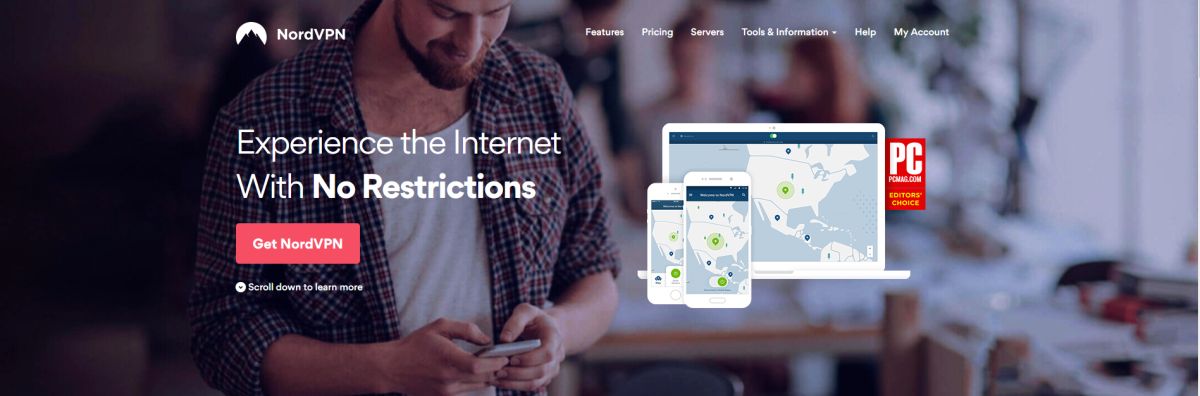
Na trhu je veľa sietí VPN, ale pre prístup ku všetkému, čo potrebujete na hranie vašich obľúbených emulovaných hier, vám odporúčame NordVPN, Za nízky mesačný poplatok za predplatné budeteVychutnajte si šifrovanie na vojenskej úrovni, nulové protokolovanie a ochranu pred únikom DNS. Okrem toho bude váš šifrovaný prenos smerovaný cez 1076 serverov spoločnosti NordVPN v 61 krajinách po celom svete, takže vaša aktivita nebude nikdy spätne sledovaná. Medzi ďalšie vlastnosti patrí:
- Prepínač automatického zabíjania
- Neobmedzená šírka pásma, nulové obmedzenia rýchlosti a absolútne žiadne obmedzenia premávky.
- Softvér na viacerých platformách, ktorý pracuje s takmer akýmkoľvek zariadením.
Nenechajte si to ujsť: Získajte zľavu 77%, keď sa zaregistrujete v trojročnom pláne v spoločnosti NordVPN iba za 2,75 dolárov mesačne! Ak nie ste so službou úplne spokojní, na každý program sa vzťahuje 30-dňová záruka vrátenia peňazí.
Konfigurácia ovládacích prvkov pre hry 3DS
Ak ste oboznámení s emuláciou, môžete byť v pokušení ísť do ponuky Citra's Input Configuration Menu a takto prepojiť svoje funkcie gamepadu.

To však nebudeme robiť. Táto ponuka je neohrabaná a analógové ovládacie prvky nefungujú pri konfigurácii týmto spôsobom takmer dobre. Namiesto toho budete chcieť zmeniť konfiguračný súbor Citra, aby ste mohli hrať 3DS hry na PC s akoukoľvek presnosťou. Ak to chcete zjednodušiť, dôrazne vám odporúčame nainštalovať program Notepad ++, ak ste tak ešte neurobili.
Teraz nájdeme cestu k súboru, ktorý potrebujemenezmení. Najprv kliknite na „Štart“ a napíšte „Prieskumník“. Potom program otvorte. Mali by ste dostať obrazovku, ktorá vyzerá asi takto. (Ignorovať priečinok s ukradnutými poznámkami.)

Kliknite na panel nástrojov nad častými priečinkami, zadajte príkaz „% AppData%“ a stlačte kláves Enter.

V priečinku AppData vyhľadajte a zadajte priečinok Citra.

Teraz choďte na konfiguráciu. Kliknite pravým tlačidlom myši na súbor qt-config a vyberte príkaz „Edit With Notepad ++“.

Teraz, keď ste v programe Poznámkový blok ++, by sa vám mala zobraziť táto obrazovka.

V časti [Ovládacie prvky] nahradíme. Skopírujte nasledujúci text:
[Controls] button_a="engine:sdl,joystick:0,button:1" button_b="engine:sdl,joystick:0,button:0" button_x="engine:sdl,joystick:0,button:3" button_y="engine:sdl,joystick:0,button:2" button_up="engine:sdl,joystick:0,hat:0,direction:up" button_down="engine:sdl,joystick:0,hat:0,direction:down" button_left="engine:sdl,joystick:0,hat:0,direction:left" button_right="engine:sdl,joystick:0,hat:0,direction:right" button_l="engine:sdl,joystick:0,button:4" button_r="engine:sdl,joystick:0,button:5" button_start="engine:sdl,joystick:0,button:7" button_select="engine:sdl,joystick:0,button:6" button_zl="engine:keyboard,code:49" button_zr="engine:keyboard,code:50" button_home="engine:keyboard,code:66" circle_pad="axis_x:0,engine:sdl,joystick:0,axis_y:1" c_stick="axis_x:3,engine:sdl,joystick:0,axis_y:4"
Teraz zvýraznite celú časť [Ovládacie prvky], kliknite pravým tlačidlom myši a vyberte príkaz Prilepiť.
Vaša obrazovka by teraz mala vyzerať takto:

Uložte konfiguračný súbor a dokument zatvorte.
Vaše hry s Citrou by teraz mali byť ľahko ovládateľné pomocou akéhokoľvek gamepad kompatibilného s XInput.
Konfigurácia nastavení výkonu pre hry 3DS
V ponuke Emulácia -> Konfigurácia v skutočnosti nie je príliš veľa nastavení výkonu, o ktoré by ste si mali robiť starosti. Skontrolujte, či je na karte Všeobecné začiarknuté políčko „Povoliť procesor JIT“.

Vo vašom grafickom nastavení je to, čo vás zaujíma. Uistite sa, že sa vaše možnosti zhodujú s mojimi, ako je to znázornené nižšie, inak sa môžu vyskytnúť problémy so spomalením / zrýchlením / výkonom všeobecne.

Schopnosť zmeniť vaše rozlíšenie veľkévýhoda. Predvolené rozlíšenie 3DS je skromný 240p. Zatiaľ čo nastavenie 3D a menšia obrazovka môžu tento vzhľad prekvapivo ostrý, toto rozlíšenie bude pravdepodobne vyzerať na monitore strašne. Odporúčame začať s rozlíšením nižším ako 1080p ako základnou líniou a znížiť ju, ak sa vyskytnú problémy s výkonom v určitých hrách. (Napríklad, Kingdom Hearts 3D funguje dobre v Citre, ale bez výkonnostných sankcií ho nemožno emulovať nad Native.)

Ak máte moderný herný počítač, mali by ste byťdokáže tlačiť vaše rozlíšenie Citra pomerne vysoko. Nie je to príliš náročné na GPU, takže by ste mali mať možnosť ľahko a bez problémov vylepšiť svoje hry. Vo väčšine hier tiež odporúčame nastaviť rozloženie obrazovky na „Veľká obrazovka“.
Zoznámte sa s grafikou Ocarina of Time 3D!

Odporúčané hry s dobrou kompatibilitou
- Prepojenie medzi svetmi
- Ocarina času 3D
- Majorova maska 3D
- Sonic Generations
- Super Mario 3D Land
- Mario Kart 7
- Super Smash Bros
- Pokémon Slnko / Mesiac
- Pokémon Omega Ruby / Alpha Sapphire
Z hier, ktoré môžete hrať na Citra, sú tietotie, ktoré podľa všetkého najlepšie fungujú na emulátore a mali by poskytovať minimálne, ak vôbec nejaké ďalšie konfigurácie z tohto sprievodcu. Toto sú všetky klasické hry toho najvyššieho kalibru (dokonca aj predajcovia systému) a dôrazne ich odporúčame, ak chcete mať čo najlepší zážitok z Citry!
Akonáhle si vyskúšate Citra sami a zahrajte si niečoďalšie hry, neváhajte komentovať nižšie a dajte nám vedieť, čo hráte. Môžete tiež prispieť do Citra Compatibility Wiki, aby ste našli, ktoré hry sú kompatibilné a nahlásili chyby kompatibility, ktoré môžu mať.
Okrem toho zostaňte informovaní o najnovších údajoch v roku 2007Citra a Emulation, dôrazne odporúčame nasledovať Simply Austin a BSoD Gaming. Zverejňujú veľa skvelých sprievodcov videa a aktualizácií správ o emulácii 3DS!
Šťastné hranie!













Komentáre